Datenfelder in das Berichtsformular einfügen
Zur Anzeige der Daten im Bericht müssen Sie die gewünschten Steuerelemente auf dem Berichtsformular einfügen und mit den Spalten der Datenquellen verknüpfen. Nachdem Sie die Datenquellen erstellt haben, werden diese mit allen verwendeten Spalten im Wörterbuch des Reportdesigners unterhalb des Eintrags Quest aufgelistet. Die Berichtsparameter stehen als Variablen unterhalb des Eintrags Quest zur Verfügung.
Die genaue Beschreibung und Funktionalität zu den einzelnen Komponenten entnehmen Sie der Online-Hilfe der Firma Stimulsoft (www.stimulsoft.com).
Um Datenfelder in das Berichtsformular einzufügen
-
Wählen Sie die Spalte, die Sie in den Bericht einfügen möchten, im Wörterbuch (Tabreiter Wörterbuch) aus.
-
Platzieren Sie die Spalte per Drag and Drop auf dem Berichtsformular.
Es wird ein neues Steuerelement auf dem Berichtsformular erzeugt und mit einigen Eigenschaften vorbelegt.
TIPP: Weitere Steuerelemente können Sie nach Bedarf über die Werkzeugpaletten des Reportdesigners hinzufügen.
-
Über das Eigenschaftenfenster des Reportdesigners (Tabreiter Eigenschaften) passen Sie die einzelnen Steuerelemente an.
-
Über die Vorschau können Sie den Bericht während der Erstellung einsehen. Die Vorschau nutzt dabei die angegebenen Beispielwerte der Berichtsparameter für die Ermittlung der Daten.
Verwandte Themen
Hinweise zur Verwendung von Datumsangaben in Berichten
Ist explizit kein Datum angegeben, wird intern das Datum 30.12.1899 verwendet. Dies ist bei Wertevergleichen zu beachten, beispielsweise bei der Verwendung in Berichten.
Um anstelle des internen Wertes 30.12.1899 eine andere Zeichenkette anzuzeigen, haben Sie folgende Möglichkeiten.
-
Für Datenquellen mit dem Abfragemodul SQL können Sie die Datumskonvertierung in der Datenquelle anpassen.
Beispiel:
select ISNULL(convert(varchar, Person.ExitDate, 121), '-') as date_substituted
-
Passen Sie bei der Erstellung des Berichtformulars den Ausdruck für die Darstellung der Datenspalten an.
Beispiel:
{IIF(Person.ExitDate.ToString() = "12/30/1899 12:00:00 AM","-",Person.ExitDate)}
-
Definieren Sie bei der Erstellung des Berichtformulars eine Bedingung für die Darstellung der Datenspalte.
Bedingungen können Sie über das Symbol  in der Symbolleiste im Reportdesigner hinzufügen.
in der Symbolleiste im Reportdesigner hinzufügen.
Beispiel für einen einfachen Bericht mit Gruppierung der Daten
Es soll ein Bericht erstellt werden, der alle Personen gruppiert nach ihren Abteilungen auflistet.
- Es wird ein neuer Bericht erzeugt.
-
Als Bezeichnung des Berichtes wird CCC_Employee_by_Department festgelegt. Als Anzeigename wird Personen nach Abteilungen %UID% festgelegt.
-
Es wird eine Datenquelle Employee by Department mit dem Abfragemodul SQL für den Bericht erstellt. Die Datenabfrage soll die Personen liefern die einer Abteilung zugeordnet sind. Die Abteilung wird über den Objektschlüssel (XObjektKey) ermittelt. Dieser wird als Parameter an den Bericht übergeben. Abgefragt werden Vorname (Firstname) und Nachname (Lastname) der Person sowie der Name der Abteilung (Departmentname).
Select Firstname, Lastname, Departmentname
from person join Department
on person.uid_Department = department.uid_Department
where Department.XObjectKey = @UIDDepartment
-
Der Parameter UIDDepartment wird zum Bericht hinzugefügt und mit einem Beispielwert für die Vorschau belegt.
-
Die Steuerelemente für die Datenbankspalten werden auf dem Berichtsformular angeordnet.
Für die Gruppierung wird über die Werkzeugpalette des Reportdesigners ein Band vom Typ Gruppenkopf in das Berichtsformular eingefügt. Als Gruppen-Bedingung wird der Spaltenname, nach dem gruppiert werden soll, angegeben, im Beispiel Departmentname.
Abbildung 35: Festlegen der Gruppen-Bedingung
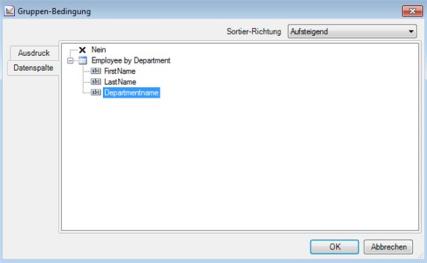
-
Die Spalte Departmentname wird per Drag and Drop aus dem Wörterbuch des Reportdesigners (Tabreiter Wörterbuch) in den Gruppenkopf eingefügt. Dabei wird ein neues Steuerelement auf dem Berichtsformular erzeugt.
Abbildung 36: Erstellen einer Gruppierung
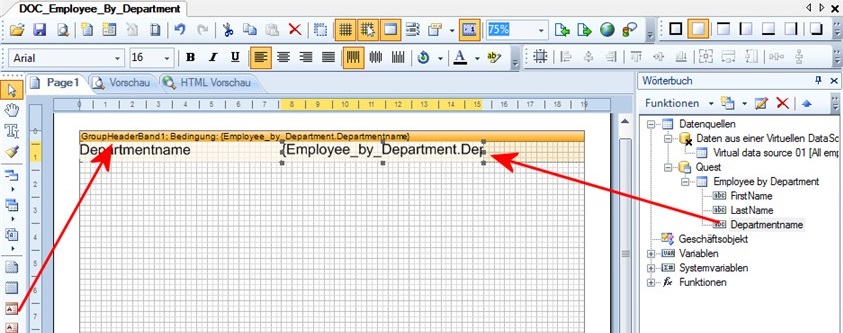
-
Für die Darstellung der Personen wird über die Werkzeugpalette des Reportdesigners ein neues Band vom Typ Datenband in das Berichtsformular eingefügt. Als Datenquelle wird die Datenquelle Employee by Department festgelegt.
Abbildung 37: Festlegen der Datenquelle
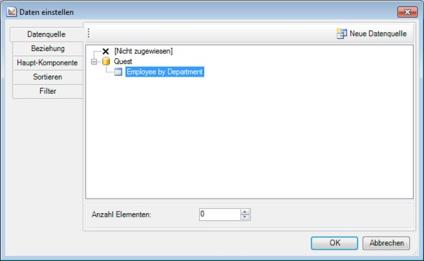
-
Die Spalten Lastname und Firstname werden per Drag and Drop aus dem Wörterbuch des Reportdesigners (Tabreiter Wörterbuch) in das Datenband eingefügt. Dabei werden die entsprechenden Steuerelemente auf dem Berichtsformular erzeugt.
Abbildung 38: Anordnung der Steuerelemente auf dem Berichtsformular

-
Weitere Steuerelemente beispielsweise ein Titel (PageHeader) können nach Bedarf mit dem Reportdesigner hinzugefügt werden. Über das Eigenschaftenfenster des Reportdesigners (Tabreiter Eigenschaften) werden die einzelnen Steuerelemente angepasst.
-
Über die Vorschau kann der Bericht während der Erstellung eingesehen werden. Die Vorschau nutzt dabei den angegebenen Beispielwert des Parameters für die Ermittlung der Daten.
Detaillierte Informationen zum Thema
Übersetzen von Berichten
Ein Bericht kann verschiedene Elemente enthalten, die für die sprachabhängige Anzeige des Berichtes zu übersetzen sind.
-
Datenbankspalten, die in der Berichtsdefinition verwendet werden.
Datenbankspalten übersetzen Sie im Wörterbucheditor des Designers.
-
Anzeigename/ ReportAlias des Berichtes.
Der Anzeigename des Bericht kann bei der Erstellung eines Berichtes als ReportAlias verwendet werden. Der Anzeigename wird im Eigenschaftendialog des Berichtes eingetragen. Übersetzen Sie den eingegebenen Text über die Schaltfläche  .
.
-
Text-Elemente auf dem Berichtsformular.
Die Text-Elemente übersetzen Sie direkt im Report Editor mit dem Globalisierungseditor.
Um alle Text-Elemente eines Berichtes zu übersetzen
-
Wählen Sie den Bericht in der Berichtliste und öffnen Sie den Bericht per Maus-Doppelklick oder über den Kontextmenüeintrag Bearbeiten.
Das Berichtsformular wird im Reportdesigner geöffnet.
-
Starten Sie den Globalisierungseditor.
-
Klicken Sie auf die Schaltfläche  in der Symbolleiste des Reportdesigners.
in der Symbolleiste des Reportdesigners.
- ODER -
-
Wählen Sie im Eigenschaftenfenster des Reportdesigners auf den Tabreiter Eigenschaften in der Auswahlliste den Bericht aus und Sie öffnen den Globalisierungseditor über den Eintrag Globalisierungs-Zeichenfolgen.
HINWEIS: Den Globalisierungseditor können Sie über das Eigenschaftenfenster des Reportdesigners nur starten, wenn Sie den Konfigurationstyp Professionell gewählt haben. Den Konfigurationstyp können Sie nachträglich in der Bearbeitungsansicht über das Kontextmenü des Eigenschaftenfensters ändern.
-
Stellen Sie sicher, dass die Schaltfläche Bericht beim Starten automatisch lokalisieren aktiviert ist.
Damit wird der Bericht in der jeweiligen Sprachkultur generiert.
-
Fügen Sie über Kultur hinzufügen die Kultur für die Sprache ein und übersetzen Sie die einzelnen Einträge.
Um einzelne Text-Elemente zu übersetzen
-
Wählen Sie den Bericht in der Berichtliste und öffnen Sie den Bericht per Maus-Doppelklick oder über den Kontextmenüeintrag Bearbeiten.
Das Berichtsformular wird im Reportdesigner geöffnet.
-
Wählen Sie das Text-Element auf dem Berichtsformular.
-
Starten Sie den Dialog über die Schaltfläche  in der Symbolleiste des Reportdesigners.
in der Symbolleiste des Reportdesigners.
-
Übersetzen Sie den Text und übernehmen Sie die Änderungen mit OK.
Verwandte Themen

 in der Symbolleiste im Reportdesigner hinzufügen.
in der Symbolleiste im Reportdesigner hinzufügen.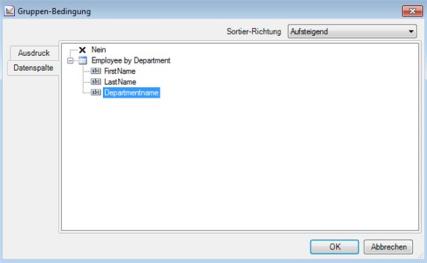
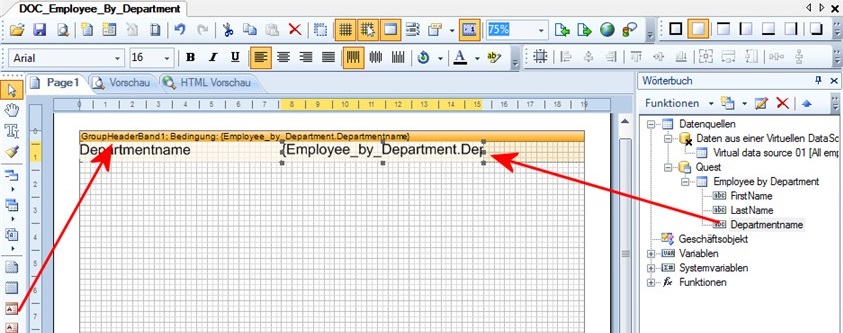
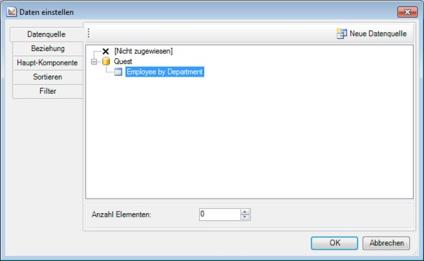

 .
. in der Symbolleiste des Reportdesigners.
in der Symbolleiste des Reportdesigners.